- Verifica si la tarjeta gráfica es detectada en el Administrador de dispositivos.
- Actualiza los controladores desde la web oficial del fabricante para evitar errores.
- Utiliza el atajo de teclado Windows + Ctrl + Shift + B para reiniciar el controlador gráfico rápidamente.
- Restablece la configuración del BIOS o realiza una restauración del sistema si el problema persiste.

Las tarjetas gráficas son un componente esencial en cualquier ordenador, ya que permiten renderizar imágenes y gráficos con fluidez. Sin embargo, en Windows 11, algunos usuarios han experimentado problemas con su tarjeta gráfica, como errores en la detección, fallos en el rendimiento o incluso bloqueos inesperados. Afortunadamente, existen diversas soluciones para abordar estos inconvenientes sin necesidad de cambiar el hardware.
En este artículo, vamos a ver las distintas formas de solucionar problemas con la tarjeta gráfica en Windows 11, desde la actualización de drivers hasta el restablecimiento de la configuración del BIOS. Sigue estos pasos para recuperar el funcionamiento óptimo de tu tarjeta gráfica.
Verificar la detección de la tarjeta gráfica
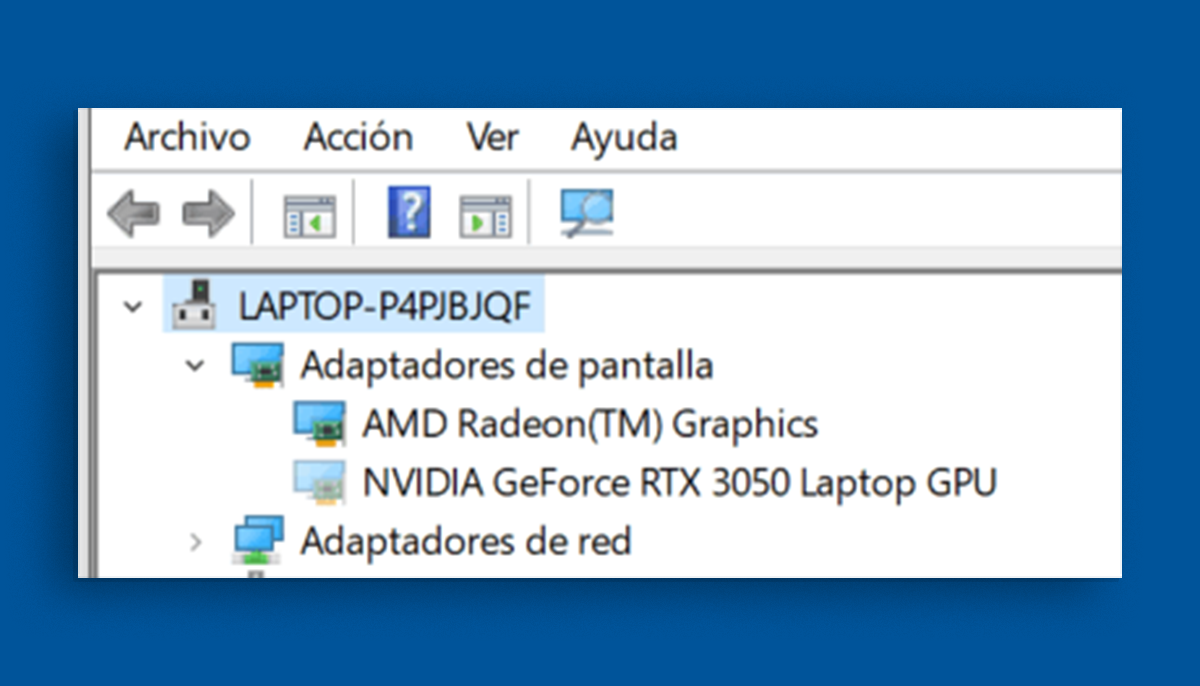
Uno de los problemas más comunes es que el sistema no detecte correctamente la tarjeta gráfica. Esto puede manifestarse en el Administrador de dispositivos mostrando únicamente el «Adaptador de pantalla básico de Microsoft» en lugar de la tarjeta adecuada.
Para resolver esto, sigue estos pasos:
- Abre el Administrador de dispositivos escribiéndolo en la barra de búsqueda de Windows.
- Expande la sección Adaptadores de pantalla y busca si aparece correctamente tu tarjeta gráfica.
- Si no aparece, en la parte superior, haz clic en Acción y selecciona Buscar cambios de hardware.
- Si la tarjeta aún no se muestra, prueba a reinstalar los drivers de la sección siguiente.
Actualizar los drivers de la tarjeta gráfica
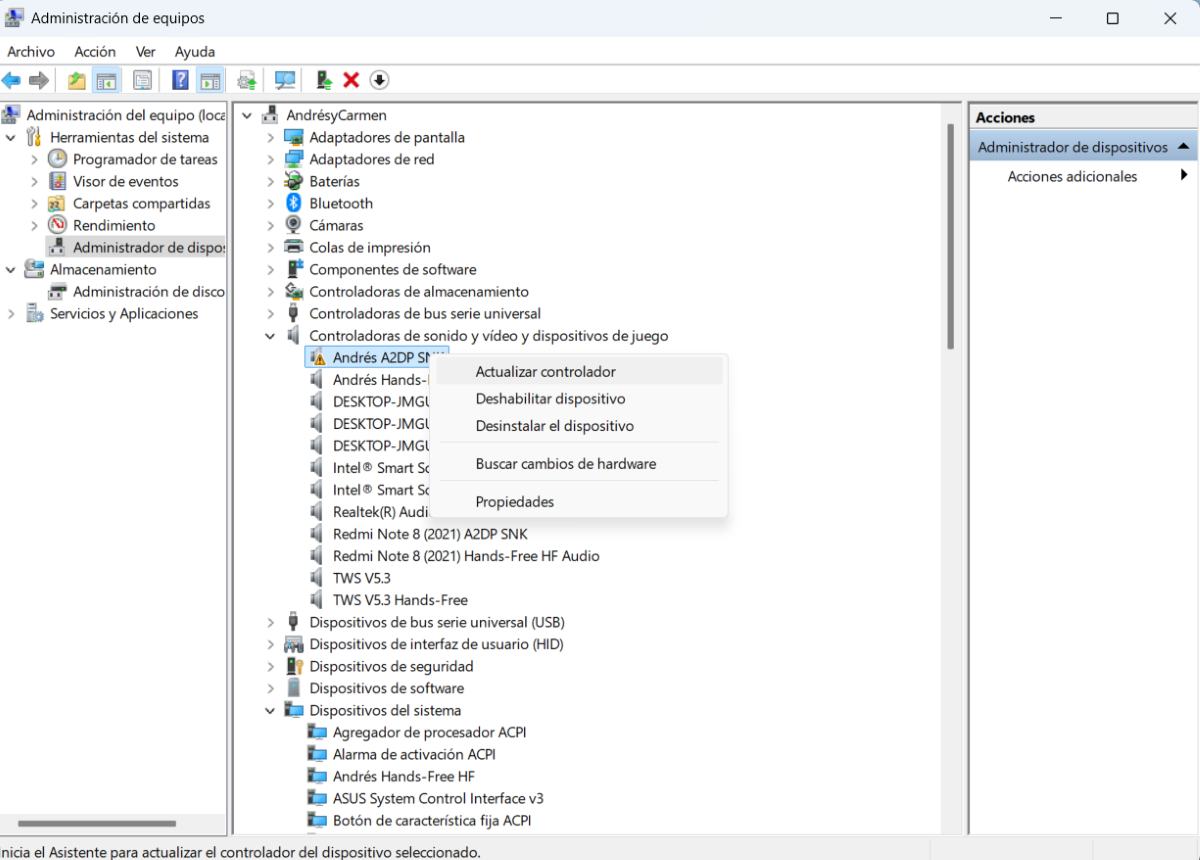
Uno de los motivos más frecuentes por los que la tarjeta gráfica no funciona correctamente es el uso de drivers desactualizados o corruptos. Para asegurarte de tener los controladores más recientes, realiza lo siguiente:
- Visita la página oficial del fabricante de tu tarjeta gráfica (NVIDIA, AMD o Intel).
- Busca el modelo específico de tu tarjeta y descarga el controlador más reciente compatible con Windows 11.
- Antes de instalarlo, desinstala el driver actual desde el Panel de control en la sección Programas y características.
- Reinicia el equipo e instala el nuevo controlador descargado.
Reiniciar la tarjeta gráfica mediante un atajo de teclado
Si notas que tu pantalla parpadea, se pone negra temporalmente o la respuesta gráfica es errática, puedes probar un reinicio rápido del controlador gráfico con la combinación de teclas:
Windows + Control + Shift + B
Al presionar estas teclas, la pantalla se pondrá en negro por un instante y el sistema emitirá un pitido indicando que el reinicio del controlador ha sido exitoso.
Restablecer la configuración del BIOS
En algunos casos, una configuración incorrecta en la BIOS puede provocar que la tarjeta gráfica no sea reconocida. Para restablecer la configuración del BIOS, sigue estos pasos:
- Apaga el ordenador y enciéndelo accediendo a la BIOS (normalmente presionando F2, F10 o Supr según el fabricante).
- Busca la opción para cargar la configuración predeterminada (“Load Setup Defaults” o similar).
- Guarda los cambios y reinicia el equipo.
Realizar una restauración del sistema
Si el problema comenzó después de una actualización de Windows o tras modificar configuraciones del sistema, puedes intentar restaurar el sistema a un estado anterior:
- Escribe Restaurar sistema en la barra de búsqueda de Windows y ábrelo.
- Selecciona un punto de restauración anterior al inicio del problema.
- Inicia el proceso y espera a que el sistema se restablezca.
Restaurar Windows 11 a valores de fábrica

Si ninguna de las soluciones anteriores funciona, una opción más drástica es hacer una restauración completa del sistema. Antes de hacerlo, asegúrate de hacer una copia de seguridad de tus archivos importantes.
- Ve a Configuración > Sistema > Recuperación.
- Selecciona la opción Restablecer este PC y elige si deseas mantener o eliminar tus archivos personales.
- Sigue las instrucciones del asistente para completar el proceso.
Siguiendo estos pasos, puedes resolver la mayoría de problemas relacionados con tu tarjeta gráfica en Windows 11 y mejorar la estabilidad del sistema.
Soy un apasionado de la tecnología que ha convertido sus intereses «frikis» en profesión. Llevo más de 10 años de mi vida utilizando tecnología de vanguardia y trasteando todo tipo de programas por pura curiosidad. Ahora me he especializado en tecnología de ordenador y videojuegos. Esto es por que desde hace más de 5 años que trabajo redactando para varias webs en materia de tecnología y videojuegos, creando artículos que buscan darte la información que necesitas con un lenguaje entendible por todos.
Si tienes cualquier pregunta, mis conocimientos van desde todo lo relacionado con el sistema operativo Windows así como Android para móviles. Y es que mi compromiso es contigo, siempre estoy dispuesto a dedicarte unos minutos y ayudarte a resolver cualquier duda que tengas en este mundo de internet.